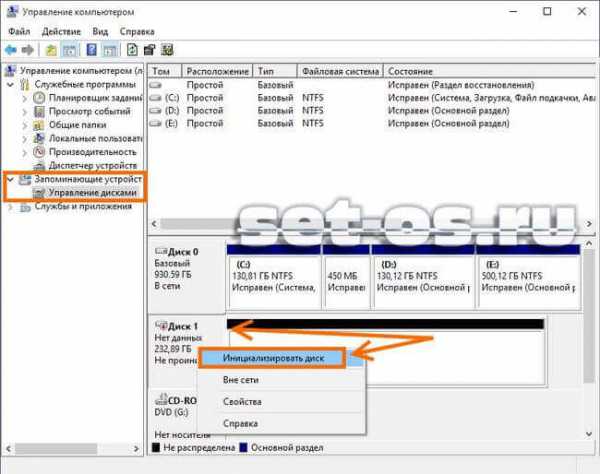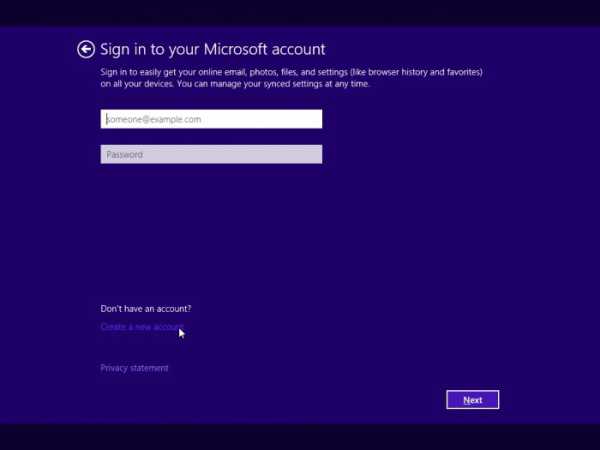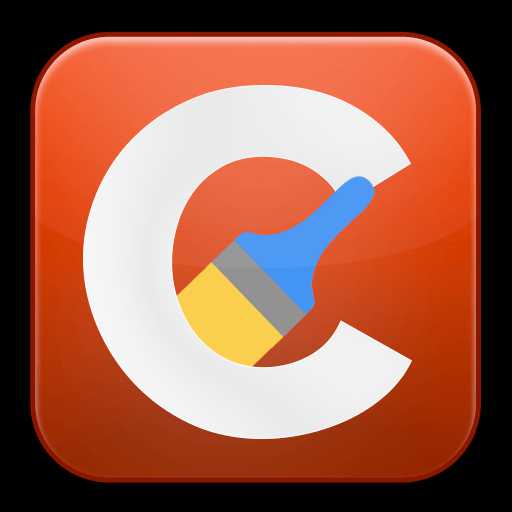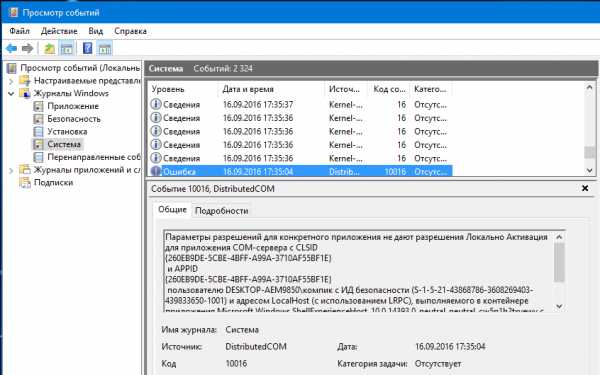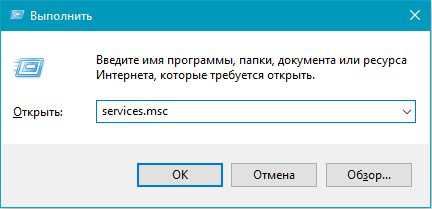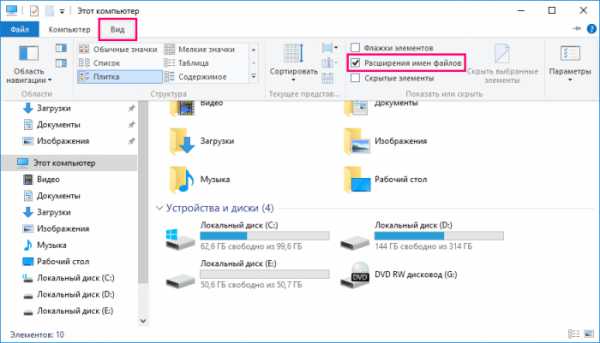Antimalware service executable что это windows 10 как отключить
Antimalware Service Executable: как отключить windows 10, что это за процесс
Содержание
- 1 О процессе
- 2 Как отключить?
- 3 Стоит ли отключать его?
В Windows 10 существует множество процессов, которые загружают ресурсы компьютера. Исключением не стали и Antimalware Service Executable. Как отключить его в Windows 10 читайте в рамках данной статьи.
О процессе
Процесс Antimalware Service Executable — это встроенный в Windows 10 антивирусный сервис, для обнаружения и пресечения вирусных угроз. За данный процесс отвечает служба Windows Defender Antivirus Service. Служба работает постоянно, чем и обеспечивает защиту всех продуктов операционной системы. Графического интерфейса приложение не имеет, работает в фоновом режиме.
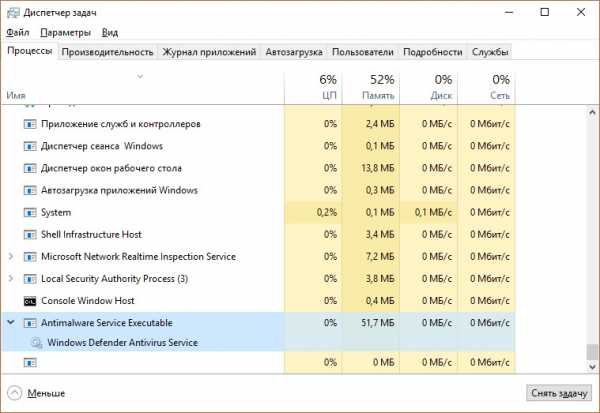
Исполняемый файл процесса называется MsMpEng.exe и размещен в C:\Program Files\Windows Defender. Antimalware Service Executable является неотъемлемой частью Защитника Windows. В случае, если процесс начинает продолжительное время потреблять ресурсы системы, нагружать диск и компьютер все время тормозит, можно отключить данный сервис.
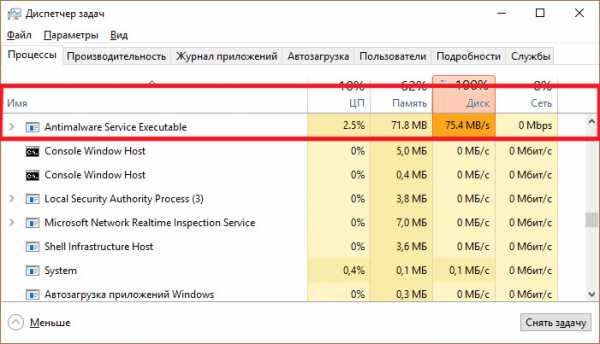
Совет! Microsoft не рекомендует отключать Antimalware, так как это системный файл. Исключение его из Windows может привести к нестабильной работе всей ОС.
Как отключить?
Отключить Antimalware Service Executable не так легко, как хотелось бы. Разработчики позаботились о защите данного процесса и привычными способами приостановить его работу не удастся.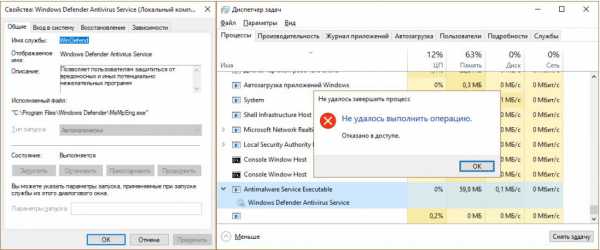
C отключением может помочь только планировщик заданий. С его помощью можно отключить все условия для работы компонентов Защитника. Чтобы запустить:
- Зайдите в Панель управления → Крупные значки → Администрирование.
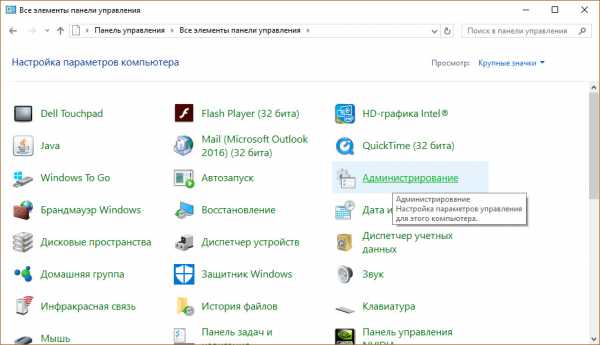
- Запустите планировщик заданий.
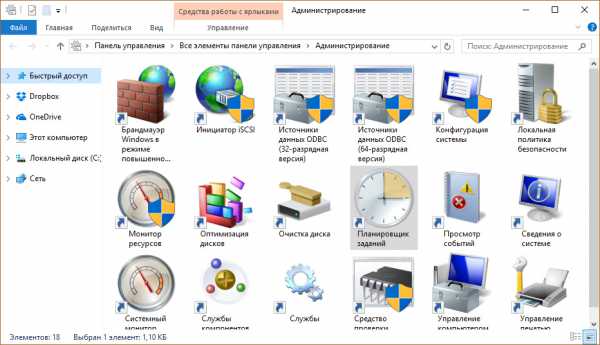
- Откройте путь «Библиотека планировщика заданий» → Microsoft → Windows → Windows Defender.
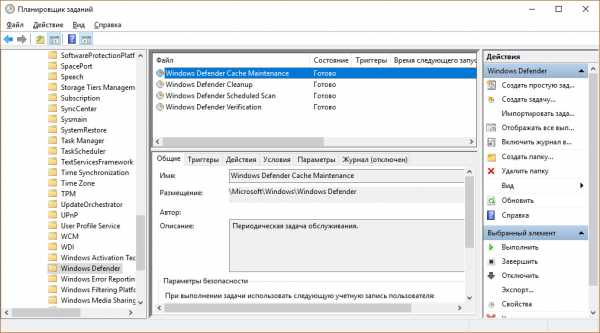
- По очереди открывайте 4 файла, заходите во вкладку «Условия» и снимайте все метки.
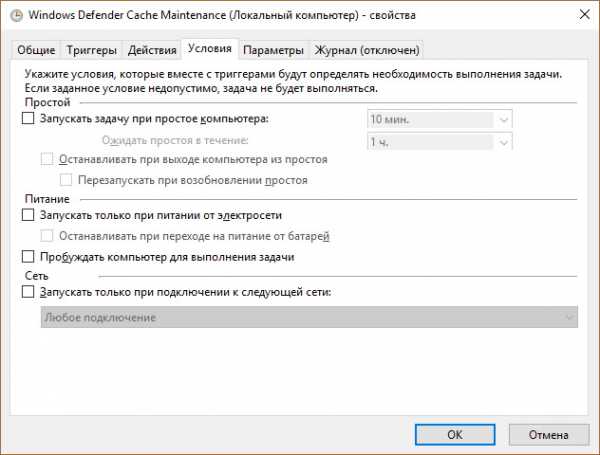
- Проделайте процедуру для каждого файла.
- Затем, завершите работу всех 4 файлов, переведя Состояние в «Отключено».
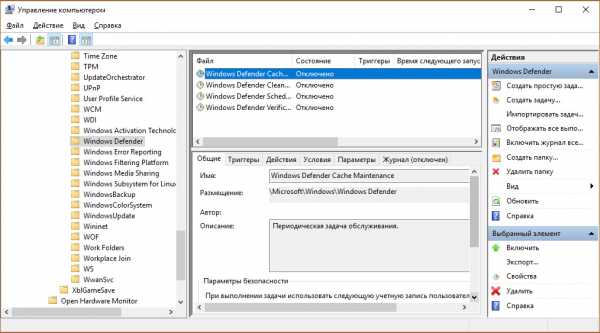
Проверяйте работу или нагрузку на системные ресурсы.
Также, вы можете задать конкретные часы работы данного процесса. Для этого:
- Двойным нажатием мыши откройте файл, перейдите во вкладку «Триггеры» и нажмите «Создать».
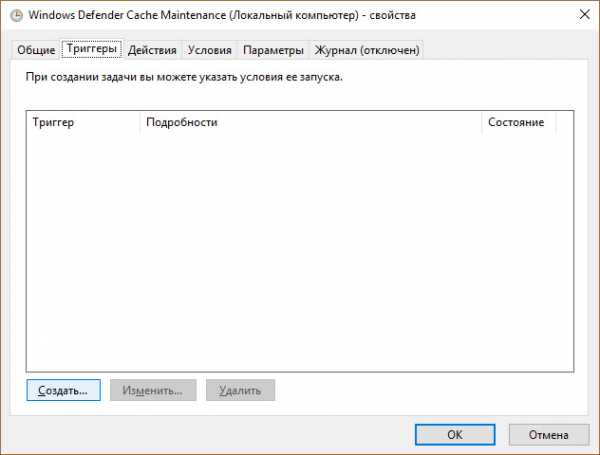
- Назначьте время и период, при котором процесс может провести проверку (потреблять ресурсы ПК).
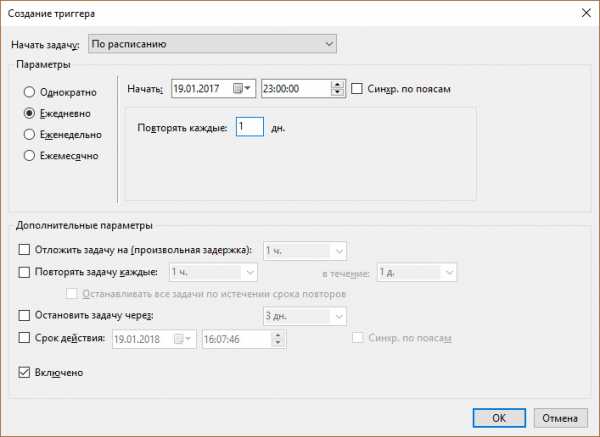
Стоит ли отключать его?
Отключив Antimalware вы лишитесь защиты от внешних угроз. Препятствовать обнаружению вирусов при попадании на компьютер Защитник не сможет. Поэтому, если по тем или иным причинам вы решите отключить его работу, позаботьтесь об установке других, не менее эффективных антивирусов.
WindowsTen.ru
Что это AntiMalware Service Executable и как отключить
Работая на своём компьютере, многие пользователи замечают, что их компьютер стал сильно подтормаживать. В процессе поиска выясняется, что ответственным за замедление работы компьютера является процесс AntiMalware_Service_Executable, потребляющий до 60-80% ресурсов центрального процессора. В данном материале я расскажу, что это такое AntiMalware Service Executable, для чего он на вашем компьютере, и как отключить AntiMalware Service Executable на вашем ПК.
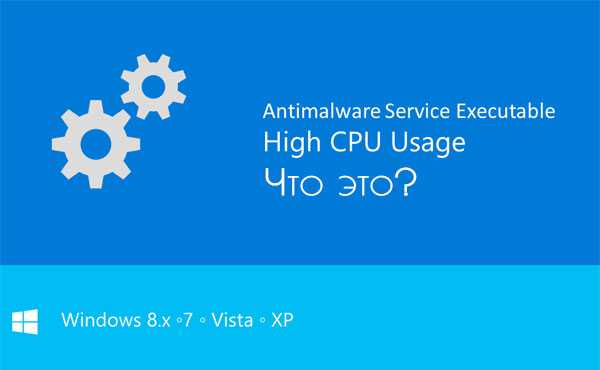
Описание AntiMalware Service Executable
Если ваш процессор часто нагружают разные процессы, ознакомьтесь с действиями по исправлению ситуации — «Что делать если процесс Svchost.exe грузит процессор в Windows 7«.
Что это за процесс AntiMalware Service Executable
Antimalware Service Executable («Исполняемый антивредоносный сервис») – это одно из антивирусных приложений, входящее в состав ОС Windows. Его функционал состоит в выявлении шпионских программ и помещении их в карантин, а также в профилактике появления таких программ на вашем компьютере.
Данный процесс по умолчанию встроен в ОС Windows, начиная с версии Windows XP и далее, а за его работу отвечает файл MsMpEng.exe (размещён в подпапках системной директории Program Files). Пользователи знакомы с функционалом данного процесса по более известному названию утилиты «Windows Defender», которая является составной частью пакета MSE (Microsoft Security Essentials – «Наиболее важные программы безопасности от Microsoft»).
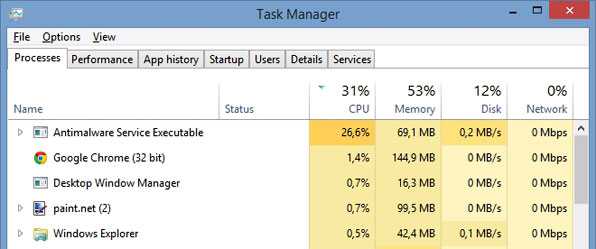
Процесс AntiMalware грузит процессор
Обычно видно, что этот процесс AntiMalware Service Executable работает в фоне, и пользователь не замечает его присутствия до тех пор, пока данный процесс не начнёт потреблять до 60-80% ресурсов процессора (для его мониторинга нажмите на кнопку «Отображать процессы всех пользователей» во вкладке «Процессы» диспетчера задач). Связано ли с это со сбоем в его работе, очередным обновлением системы или другими причинами, в любом случае, будет проще отключить AntiMalware Service Executable, особенно если у вас на компьютере стоит надёжный антивирус с постоянно обновляемыми антивирусными базами.
Замечу, что просто завершить процесс AntiMalware в диспетчере задач у вас не получится, вы получите отказ системы с формулировкой «отказано в доступе».
Как отключить AntiMalware Service Executable
Ниже я поделюсь несколько способами отключения AntiMalware Service Executable. При этом замечу, что специфика выключения данного процесса может немного отличаться в различных версиях ОС Виндовс. Итак.
Шаг 1. Отключаем службу защитника Виндовс
Надеюсь, вы поняли, что это AntiMalware Service Executable и зачем он необходим, если вы решили отключить его, следуйте инструкции.
- Для осуществления этого жмём на «Пуск», в строке поиска ввести services.msc и нажать «Enter».

Команда services.msc
- В списке служб найти «Защитник Windows», кликнуть на названии дважды, и в закладке «Общие» выбрать тип запуска «Отключена».
- Если служба активна, нужно нажать на кнопку «Остановить» в меню состояния чуть ниже.
Шаг 2. Отключаем процесс с помощью редактора групповой политики
Второй шаг для отключения AntiMalware Service Executable:
- Жмём на «Пуск», в строке поиска пишем gpedit.msc и нажимаем на ввод.
- Откроется редактор групповой политики, идём по маршруту «Конфигурация компьютера».
- Затем переходим на «Административные шаблоны», потом на «Компоненты Windows».
- Выбираем «Защитник Windows» (в Windows 10 – Endpoint Protection).
- Кликаем на нём дважды и выбираем опцию меню отключения защитника Виндовс (Endpoint Protection).
- При этом замечу, что в Windows 10 при выборе опции «Выключить Endpoint Protection», чуть внизу нужно выбрать «Включено» для активации выключения. Так, как указано на фото.
Шаг 3. Отключаем процесс AntiMalware Service Executable через планировщик заданий (для Windows 8)
- Жмём на «Пуск», в строке поиска пишем «Управление компьютером», нажимаем на ввод.
- Выбираем «Служебные программы», затем «Планировщик заданий», потом «Библиотека планировщика заданий» — «Microsoft».
- Там находим Antimalware Service Executable, и при нажатии на него справа откроется расписание его запуска.
- Вы можете, как изменить его расписание, так и отключить и удалить эту задачу.
Там же (Библиотека планировщика заданий – Microsoft) находится настройки запуска Windows Defender. Кликнув на его название, вы также можете убрать это задание или вообще отключить данную задачу.
Шаг 4. Отключаем процесс через реестр операционной системы
Нажмите комбинацию клавиш Win+R, в строке введите «regedit» и нажмите ввод. Перейдите по следующей ветке:
KEY_LOCAL_MACHINE\SOFTWARE\Policies\Microsoft\Windows Defender
Теперь нажмите правой клавишей мыши на пустом месте справа, выберите создать, затем «Параметр Dword» и назовите его «DisableAntiSpyware ». После создания дважды кликните на нём, и поставьте значение параметра на «1». Перезагрузите компьютер. Готово, процесс AntiMalware Service Executable отключен.
Заключение
Что это AntiMalware Service Executable? Функционал описанного мною процесса состоит в защите ОС Windows от различных вредоносных программ. Поскольку большинство пользователей уже давно использует другие антивирусные инструменты с более широкими возможностями, то необходимость в функционировании AntiMalware_Service_Executable довольно сомнительна. Вы можете, как изменить время активации данного процесса, так и попросту его отключить, освободив ресурсы своего компьютера для более актуальных задач. Решать вам.
SdelaiComp.ru
Antimalware Service Executable: что это за процесс и как его отключить
 В процессе работы операционной системе Windows приходится взаимодействовать с различными программами, что может привести к возникновению неисправностей. Если компьютер начал тормозить, первое, что сделает пользователь, это обратится к диспетчеру задач. В нем можно посмотреть, какие конкретно процессы грузят систему – жесткий диск, центральный процессор или оперативную память.
В процессе работы операционной системе Windows приходится взаимодействовать с различными программами, что может привести к возникновению неисправностей. Если компьютер начал тормозить, первое, что сделает пользователь, это обратится к диспетчеру задач. В нем можно посмотреть, какие конкретно процессы грузят систему – жесткий диск, центральный процессор или оперативную память.
Одним из процессов, который может вызывать лаги в работе компьютера, является Antimalware Service Executable. Закрыть его через «Диспетчер задач» невозможно, и чтобы избавиться от загрузки процессора или жесткого диска с его стороны придется перезагружать компьютер. Но и перезагрузка не является гарантией того, что Antimalware Service Executable не начнет вновь вызывать проблемы через несколько минут или часов работы компьютера.
Antimalware Service Executable: что это за процесс
Перед тем как искать способ отключения процесса Antimalware Service Executable, нужно разобраться с тем, для чего он используется в компьютерах под управлением Windows. Компания Microsoft внедряет по умолчанию в свою операционную систему множество средств для борьбы с вирусами. Они могут быть глобальными, то есть работать на всю систему, или локальными, например, функционировать только в Microsoft Edge или магазине Windows Store.
Процесс Antimalware Service Executable – это очередной антивирусный сервис, разработанный Microsoft. Он внедрен в каждый продукт американской корпорации, направленный на борьбу с вредоносным программным обеспечением. Исполняющим файлом процесса Antimalware Service Executable является MSMPENG.EXE. Он постоянно работает в фоновом режиме, выполняя сканирование системы. Если процесс сканирования зациклится, то Antimalware Service Executable начнет грузить систему – жесткий диск, центральный процессор или оперативную память.
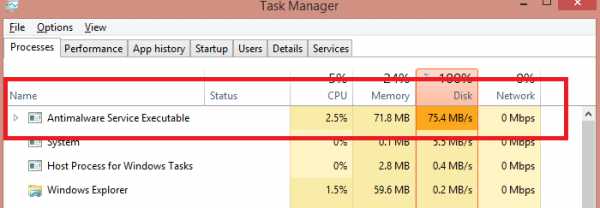
Корпорация Microsoft не рекомендует отключать сервис Antimalware, но это возможно сделать, если компьютер тормозит из-за его работы.
Как отключить процесс Antimalware Service Executable
В сети можно найти множество приложений, которые обещают отключить Antimalware Service Executable при их загрузке. Крайне не рекомендуется ими пользоваться, поскольку данные программы могут оказаться вирусами.
Отключить процесс Antimalware Service Executable можно средствами Windows следующим образом:
- Необходимо зайти в «Панель управления». Для этого нажмите на «Пуск» правой кнопкой мыши и выберите соответствующий пункт;
- Переключите «Просмотр» в режим «Крупные значки» и выберите пункт «Администрирование»;
- Среди доступных утилит выберите «Планировщик задач» и запустите ее;
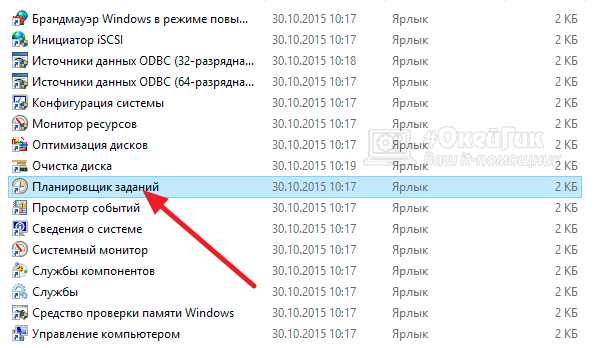
- Откроется новое окно, в котором потребуется задать сценарий работы сервиса Antimalware Service Executable. В зависимости от версии операционной системы отключить процесс можно одним из следующих способов.
Первый способ
- Проследовать по пути «Библиотека планировщика заданий» — «Microsoft» — «Windows» — «Windows Defender».
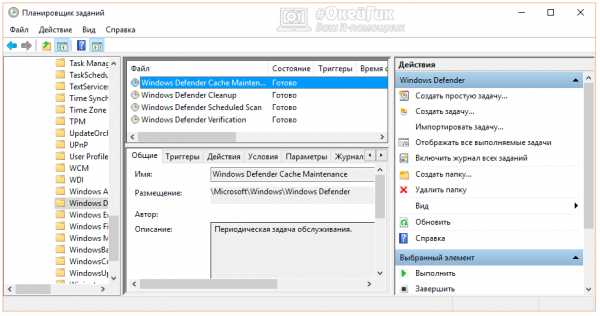
- Нажав на Windows Defender, в средней части окна отобразится список файлов, которые отвечают за работу опции. Нужно по очереди кликнуть на каждый из файлов и убрать галочки со всех возможных пунктов во вкладке «Сервис». Когда галочки убраны, сохраняйте результат и переходите к следующему файлу, пока такая работа не будет выполнена со всеми четырьмя файлами.
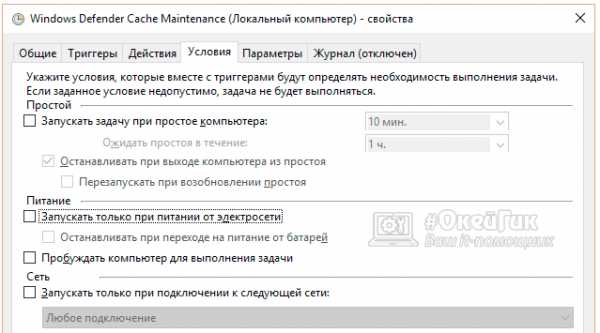
Второй способ
- Проследовать по пути «Служебные программы» — «Планировщик заданий» — «Библиотека планировщика» — «Microsoft» — «Microsoft Antimalware».
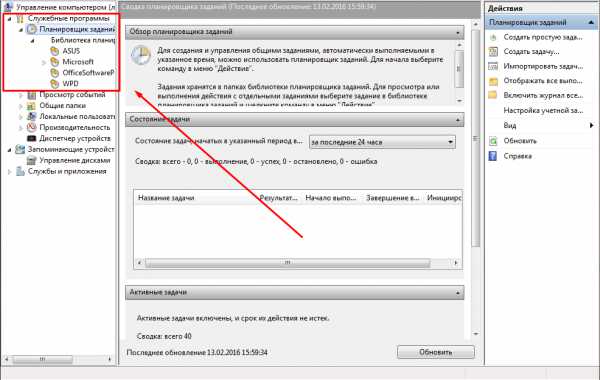
- Далее в центральной части окна выбирается задача «Microsoft Antimalware Scheduled Scan», на которую необходимо нажать дважды левой кнопкой. В открывшемся окне перейдите на вкладку «Триггеры». После этого нужно нажать на доступный триггер дважды левой кнопкой мыши, чтобы открылось окно с его настройкой. Установите время, в течение которого вы хотите, чтобы работал процесс Antimalware Service Executable, либо полностью его отключите.
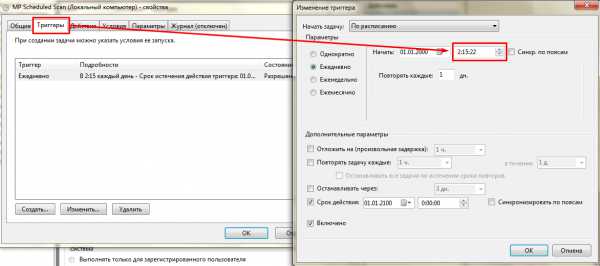
Можно ли отключать процесс Antimalware Service Executable
Отключать навсегда процесс Antimalware Service Executable не рекомендуется, но если он регулярно загружает систему, то сделать это можно. Перед тем как отключать его, установите на компьютер надежную антивирусную программу. Обратите внимание, что после отключения работы процесса Antimalware Service Executable все встроенные в Windows средства защиты компьютера могут работать неправильно. Именно поэтому рекомендуется обратиться к сторонним решениям для защиты PC.
(56 голос., средний: 4,57 из 5) Загрузка...OkeyGeek.ru
Antimalware Service Executable что это за процесс?
Здравствуйте. Операционная система Windows 10 использует множество процессов для поддержания своей работоспособности. Но иногда некоторые из них начинают сильно грузить ресурсы ПК. Сегодня поговорим о Antimalware Service Executable что это за «зверь», как его правильно отключить и зачем это вообще делать.
Суть ASE
Данный элемент входит в антивирусное ядро Виндовс и обеспечивает защиту от троянов и прочих внешних угроз. Запускается процесс службой Defender, которая является встроенным средством безопасности системы. Работает указанный компонент непрерывно в скрытом режиме, периодически отображая уведомления о необходимости сканирования.
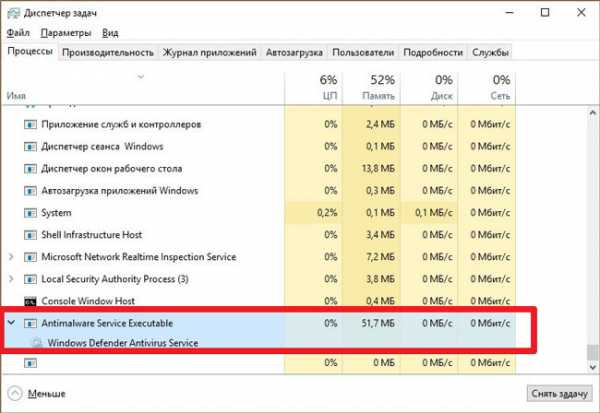
Файл msmpeng.exe Antimalware Service Executable, который исполняет защитные функции, находится в программной папке по пути:
Program Files | Windows DefenderЕсли его удалить, предварительно войдя в систему с правами администратора, это может нарушить антивирусную «оболочку». Ничего страшного не произойдет, в случае использования Вами стороннего защитного софта. Такое действие может потребоваться и при возникновении повышенного потребления ресурсов, когда компьютер начинает жутко тормозить, а в диспетчере задач рассматриваемый процесс Antimalware Service Executable грузит диск Windows 10:
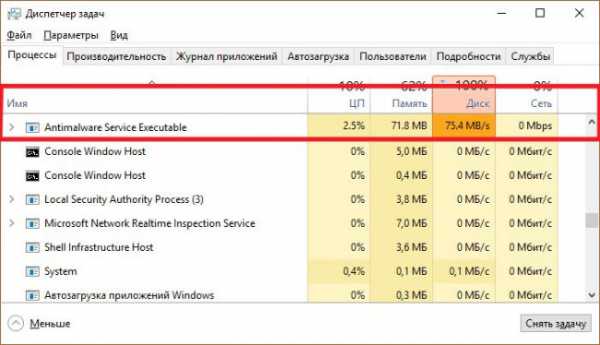
Но, как показывает практика, ничего страшного не случится. Вот инструкция по деактивации процесса.
Antimalware Service Executable как отключить Win 10?
Увы, процедура не такая простая, как хотелось бы. Особенно для новичков. Но если внимательно следовать описанным шагам, то всё будет хорошо. Дело в том, что в Microsoft постарались максимально защитить антивирусный модуль от попыток отключения, и обычными способами произвести деактивацию не получится. При попытке «Снять задачу» через диспетчер задач, Вы увидите сообщение с ошибкой «Отказано в доступе».
Пойдем иным путем:
- Открываем панель управления (все способы описаны здесь) и переходим к разделу «Администрирования»:
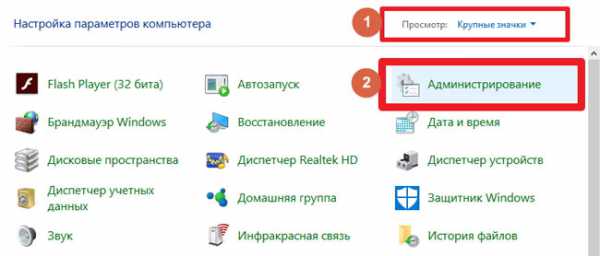
- Теперь запускаем «Планировщик заданий», кликнув дважды по значку с часами:
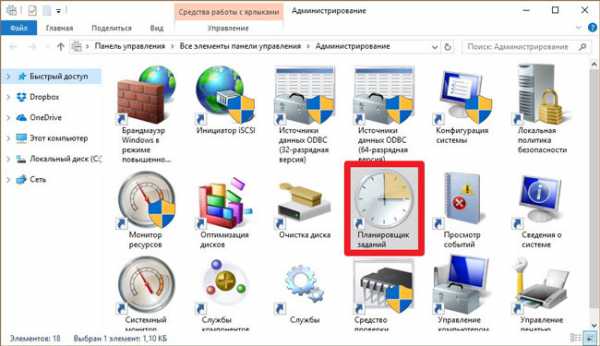
- Слева увидите перечень папок. Нужно зайти в «Библиотеку…», затем «Microsoft», далее – «Windows». Последний пункт, который нас интересует – «Windows Defender»:
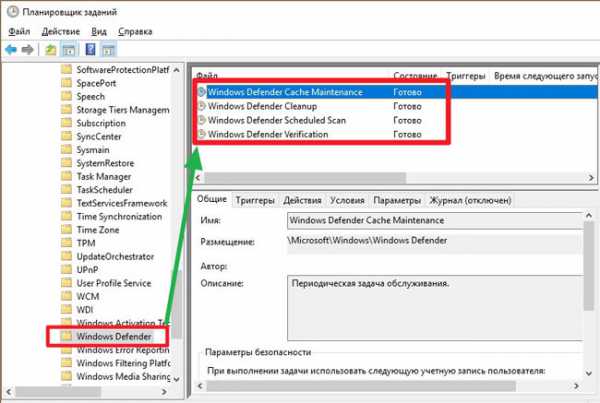
- Теперь чуть правее отобразится четыре элемента. Нужно поочередно открыть двойным щелчком левой кнопки мыши каждый из них. В окне свойств выбираем вкладку «Условия» и убираем все галочки, чтобы выглядело так:
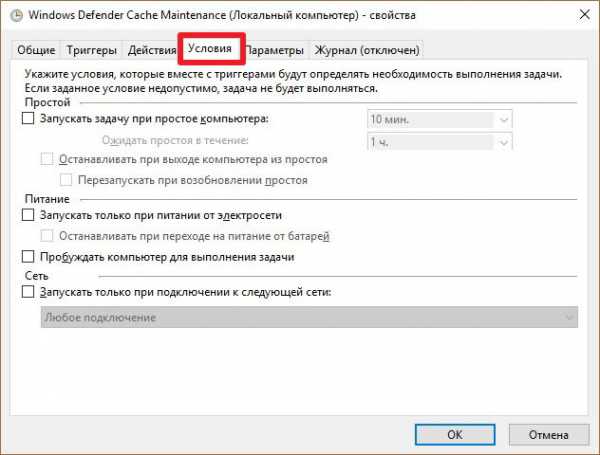
- Когда закончите, кликните по каждому файлу правой кнопкой и выберите из меню действие «Отключить»
Теперь проблема «Antimalware Service Executable грузит систему» должна быть устранена. Можете зайти в диспетчер задач и посмотреть на указанный процесс.
А стоит ли отключать?
Разработчики не рекомендуют. Я тоже противник столь радикальных мероприятий. Разве что взамен Defender Вы установите другой надежный антивирус. Помните, что «враг не дремлет». И злоумышленники пытаются добраться к пользовательским данным любыми способами. Не стоит подвергать себя риску, если только для этого не будет веских оснований.
С уважением, Виктор
it-tehnik.ru
Antimalware Service - что это? Как отключить Antimalware Service?
Windows заботится о безопасности компьютеров пользователей, примером этому служит и Antimalware Service. Данный сервис можно найти в диспетчере устройств, запускается от имени файла MSMPENG.EXE. Работает довольно часто, хотя и должен выключаться, чем грузит процессор.

Antimalware Service — что это?
Прежде, чем разобраться Antimalware Service как отключить, нужно оговориться о предназначении процесса. Он необходим для защиты системы от вирусов и входит в состав Windows Defender. В общем в Windows, особенно в 10-ке, присутствует излишняя забота о пользователе, что провоцирует частые отказы от подобной защиты.
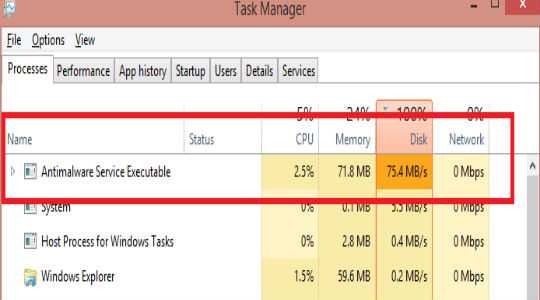
Изначально планировалось, что многие сервисы будут работать в системе в ночное время, таким образом поддерживая здоровье Windows и не нанося ущерб скорости работы. Обычно ПК отключают на ночь, так процесс защиты, сканирования, обновления и прочее переносится на другое время.
Несмотря на то, что Antimalware Service Executable грузит Windows 10, разработчики не рекомендуют полностью его отключать, ведь ПК станет безоружным перед вирусами. При существенных неудобствах с сервисом лучше назначить для него удобные рамки работы, можно установить время для обработки системы вне вашего рабочего графика.
Читайте также: Как отключить защитник Windows 10?Antimalware Service Executable как отключить?
Многие пользователи службу Windows Antimalware Service отключают, не прислушиваясь к рекомендациям, так как на компьютере установлен сторонний антивирус. Многие приложения способны не хуже, а иногда и лучше защитить систему от проникновения и распространения паразитов. Дополнительная проверка только усугубляет состояние ПК и снижает производительность компьютера.
Элемент antimalware Service Executable Windows не так то и легко деактивировать, разработчики позаботились о его работоспособности. Сегодня существует только один 100% эффективный способ достичь поставленной цели – через планировщик заданий, но также существует и другой вариант.
Как узнать, какой DirectX установлен?Antimalware Service Executable как отключить Win 10:
- Клик на Пуск и «Панель управления»;
- При стандартном виде категорий необходимо выбрать плитку «Администрирование»;
- Выберите элемент «Планировщик заданий»;
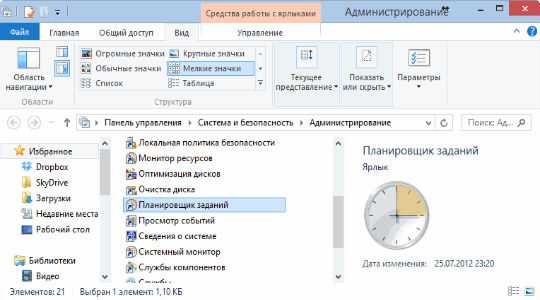
- Разверните список Microsoft;
- Затем Windows;
- Далее установите фокус на «Windows Defender»;
- В окне параметров должно быть 4 действия, выделите первое;
- Перейдите во вкладку «Условия» и снимите выделение с каждого пункта;
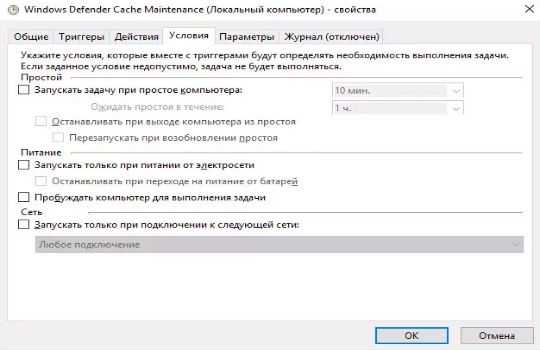
- Проведите процедуру для каждого действия.
Защитник Windows более не должен запускаться вовсе, но ответственность за целостность системы переходит к вам в руки и этим следует озаботиться отдельно. Сегодня существует множество активных антивирусов, в том числе и бесплатного типа, которые позаботятся о здоровье компьютера за вас.
Читайте также: Настройка Windows 10 на максимальную производительностьAntimalware Service Windows 10 изменение настроек
Antimalware Service Executable Windows 10 не обязательно полностью деактивировать инструмент, ведь можно установить временные рамки работы. Таким образом он будет работать только определенный период времени, который вас будет устраивать. Обычно устанавливается время, когда пользователь не использует ПК или на компьютере производятся регулярные, длительные процессы, не требующие задействования большого объема системных ресурсов.
Когда Antimalware Service Executable грузит ПК следует:
- Пройдите по пути (описанному ранее) до папки Windows Defender;
- Выделите событие и перейдите во вкладку «Триггеры»;
- Клик по «Создать»;

- Уставите частоту запуска процедуры, лучше выставить на «Каждый день» и время, которое будет подходящим для ситуации;
- По необходимости можно активировать «Остановить задачу через», выделив для действия время, например 1-2 часа.
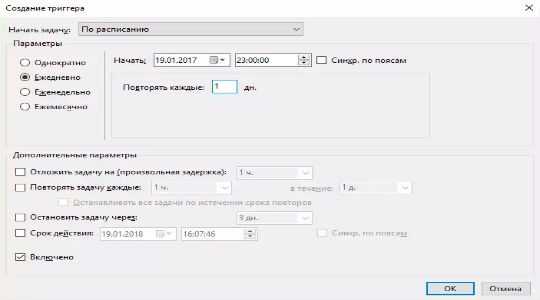
Ситуация, когда Antimalware Service Executable грузит диск будет значительно легче проявляться, так как гибкая настройка позволит уживаться пользователю с сервисом. При этом необходимые проверки, сканирование и другие действия смогут выполняться, пусть и не в полном объеме.
Classic Shell: возврат к классическому меню «Пуск» в WindowsОтключение через реестр
Процедура срабатывает не всегда, а для домашней версии вовсе путь в реестр закрыт, но как альтернативный вариант может использоваться. Отключение защитника при помощи реестра состоит из нескольких шагов, так необходимо:
- Win + R и введите regedit;
- При помощи последовательных переходов следует пройти HKEY_LOCAL_MACHINE > SOFTWARE > Policies > Microsoft > Windows Defender;
- Требуется найти запись DisableAntiSpyware и двойным кликом открыть её;
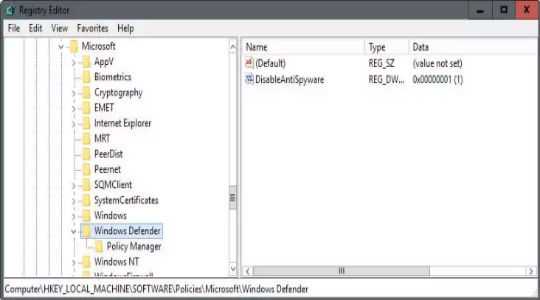
- Замените значение с 0, на 1.
В некоторых случаях подобного параметра вовсе не существует, тогда следует самостоятельно создать его. ПКМ на свободном месте в конечном каталоге и «Создать», а далее «Параметр DWORD 32-bit». Не забудьте указать необходимое имя, иначе воспринимать запись не будет.
После выполнения процедуры отключения необходимо позаботиться о безопасности компьютера и загрузить сторонний антивирус.Если у Вас остались вопросы по теме «Antimalware Service – что это и как отключить?», то можете задать их в комментариях
Был ли материал для Вас полезным? Оставьте Ваш отзыв или поделитесь в соц. сетях:
(2 оценок, среднее: 5,00 из 5) Загрузка...tvoykomputer.ru